 . La pantalla de <Inicio> muestra una lista de botones de funciones y actúa como la entrada a diversas funciones. Elementos mostrados en la pantalla de <Menú principal>
. La pantalla de <Inicio> muestra una lista de botones de funciones y actúa como la entrada a diversas funciones. Elementos mostrados en la pantalla de <Menú principal>Pantallas básicas del panel táctil
Esta sección describe las diversas pantallas mostradas en la visualización de la pantalla táctil.
Pantalla <Inicio>
La pantalla de <Inicio> se muestra cuando pulsa  . La pantalla de <Inicio> muestra una lista de botones de funciones y actúa como la entrada a diversas funciones. Elementos mostrados en la pantalla de <Menú principal>
. La pantalla de <Inicio> muestra una lista de botones de funciones y actúa como la entrada a diversas funciones. Elementos mostrados en la pantalla de <Menú principal>
 . La pantalla de <Inicio> muestra una lista de botones de funciones y actúa como la entrada a diversas funciones. Elementos mostrados en la pantalla de <Menú principal>
. La pantalla de <Inicio> muestra una lista de botones de funciones y actúa como la entrada a diversas funciones. Elementos mostrados en la pantalla de <Menú principal>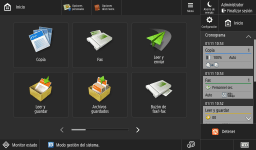 | 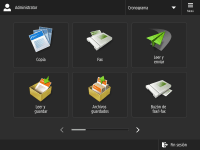 | |
(Modelos con un panel de control vertical) |
Funciones básicas de cada función
En la pantalla <Inicio>, pulse los botones de función para ver la pantalla de Funciones básicas, donde podrá acceder a funciones básicas como copiar, enviar faxes y escanear. A pesar de que la pantalla y las opciones de la pantalla Características básicas difieren según las opciones, podrá cambiar las opciones en función de sus necesidades. Personalizar la pantalla Funciones básicas
Ejemplo: Pantalla de funciones básicas de Copia
Ejemplo: Pantalla de funciones básicas de Copia
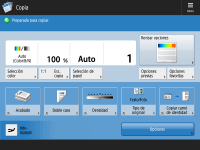
Los elementos visualizados difieren según las funciones.
Pantalla <Configuración>
Pulse  (Configuración) para ver la pantalla <Configuración>. Púlsela para introducir cambios en cada opción, como la configuración del papel, los ajustes de la pantalla y las opciones de red. En esta pantalla, también puede registrar destinos, como direcciones de correo electrónico y números de fax.
(Configuración) para ver la pantalla <Configuración>. Púlsela para introducir cambios en cada opción, como la configuración del papel, los ajustes de la pantalla y las opciones de red. En esta pantalla, también puede registrar destinos, como direcciones de correo electrónico y números de fax.
 (Configuración) para ver la pantalla <Configuración>. Púlsela para introducir cambios en cada opción, como la configuración del papel, los ajustes de la pantalla y las opciones de red. En esta pantalla, también puede registrar destinos, como direcciones de correo electrónico y números de fax.
(Configuración) para ver la pantalla <Configuración>. Púlsela para introducir cambios en cada opción, como la configuración del papel, los ajustes de la pantalla y las opciones de red. En esta pantalla, también puede registrar destinos, como direcciones de correo electrónico y números de fax.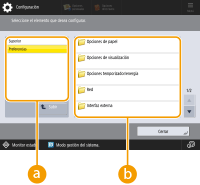
 Nivel de menú actual
Nivel de menú actual
Puede consultar el nivel que se muestra para todo el menú Opciones/Registro.
 Lista de elementos de configuración
Lista de elementos de configuración
Se muestran en una lista los elementos de configuración que pertenecen al nivel de menú actual.

Si no hay ningún menú bajo el nivel inferior, aparecerá la pantalla de configuración.
Pantalla <Monitor de estado>
Si pulsa  (Monitor estado/Cancelar), aparecerá la pantalla <Monitor de estado>. En esta pantalla, también puede consultar el estado de impresión y el estado de la transmisión, así como la cantidad restante de tóner y el nivel de memoria.
(Monitor estado/Cancelar), aparecerá la pantalla <Monitor de estado>. En esta pantalla, también puede consultar el estado de impresión y el estado de la transmisión, así como la cantidad restante de tóner y el nivel de memoria.
 (Monitor estado/Cancelar), aparecerá la pantalla <Monitor de estado>. En esta pantalla, también puede consultar el estado de impresión y el estado de la transmisión, así como la cantidad restante de tóner y el nivel de memoria.
(Monitor estado/Cancelar), aparecerá la pantalla <Monitor de estado>. En esta pantalla, también puede consultar el estado de impresión y el estado de la transmisión, así como la cantidad restante de tóner y el nivel de memoria.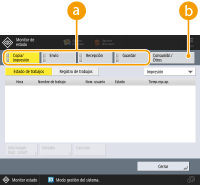
 Estado y registros de copia/impresión/transmisión/documentos guardados
Estado y registros de copia/impresión/transmisión/documentos guardados
Aparecerá el estado actual o el registro del elemento seleccionado. Puede cancelar la copia, impresión y transmisión de fax en esta pantalla.
 Consumibles
Consumibles
Puede consultar el estado del equipo, como la cantidad de tóner o papel restante y los niveles de memoria.
Pantalla de errores
En algunos casos, cuando se produce un error, aparecen las instrucciones sobre cómo reaccionar ante el mismo. Siga las instrucciones en pantalla para resolver el problema. Soluciones para los mensajes
Ejemplo: Si se produce un atasco de papel
Ejemplo: Si se produce un atasco de papel
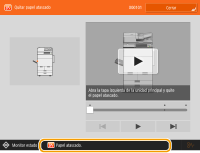 (Los elementos que aparecen en pantalla pueden ser distintos según el modelo y las opciones.) |
CONSEJOS |
Pulse  , que aparece en la pantalla de <Inicio> y en la pantalla Funciones básicas, para personalizar la pantalla, reorganizando botones o creando una tecla de acceso directo. Personalizar la pantalla táctil , que aparece en la pantalla de <Inicio> y en la pantalla Funciones básicas, para personalizar la pantalla, reorganizando botones o creando una tecla de acceso directo. Personalizar la pantalla táctil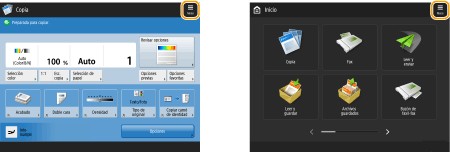 Puede cambiar las opciones de visualización en pantalla, como por ejemplo la pantalla que aparece justo después de encender el equipo, y si aparece el mensaje de papel y tóner restantes. <Opciones de visualización> Puede establecer qué pantalla debe mostrarse cuando haya transcurrido un tiempo sin que se realice ninguna operación. <Función tras reinicio automático> |
 |
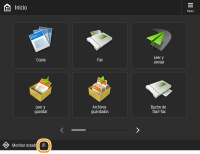 |